Windows 10でPCがBIOSまたはUEFIを使用しているかどうかを確認する方法
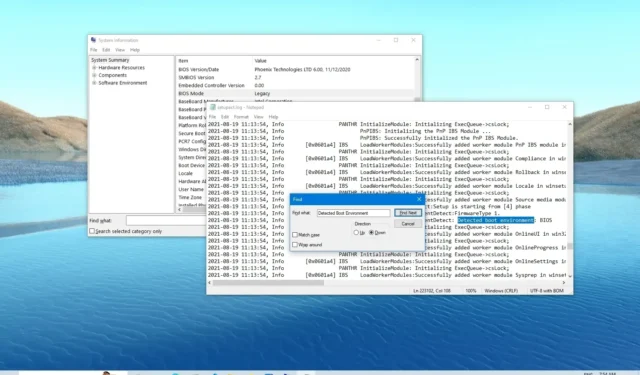
2023 年 10 月 24 日更新: Windows 10では、コンピューターが BIOS (Basic Input Output System) または UEFI (Unified Extensible Firmware Interface) ファームウェアを使用しているかどうかを確認する方法が複数あります。このチュートリアルでは、このタスクを完了するための手順。
BIOS は、マザーボード上の不揮発性チップに保存されている小さなソフトウェアであり、ハード ドライブ、キーボード、マウス、プロセッサ、メモリなどのシステム ハードウェアの起動および構成方法をシステムに指示します。
BIOS は長年にわたって存在しており、オペレーティング システムがハードウェアと対話するのに役立ちますが、ドライブ パーティションのサポート、起動時間の遅さ、起動時のセキュリティなど、いくつかの制限があるシステムです。
UEFIは、BIOS に代わる新しいファームウェア タイプで、ブート マネージャーが付属しており、起動時間が短縮され、ネットワーク サポートが向上し、ドライブ上の大きなパーティションをサポートし、起動時にブートキットやその他のマルウェア攻撃からシステムを保護するセキュリティ機能を提供します。
ほとんどのデバイスにはすでに UEFI サポートが搭載されていますが、依然として BIOS を使用しているコンピューター (特に古いコンピューター) が数多くあります。デスクトップ、ラップトップ、またはタブレットが使用しているシステムの種類を知りたい場合は、Windows 10 では少なくとも 2 つの異なる方法でこの情報を確認できます。
このチュートリアルでは、コンピューターが Windows 10 で BIOS または UEFI を使用しているかどうかを確認する 2 つの方法の概要を説明します。
Windows 10 で UEFI または BIOS を確認する
Windows 10 では、システム情報アプリまたは「Windows」システム フォルダーにある SetupAct.log ファイルからファームウェアの種類を確認します。その方法は次のとおりです。
1. システム情報
Windows 10 でコンピューターが UEFI または BIOS を使用しているかどうかを確認するには、次の手順を実行します。
-
Windows 10 で[スタート]を開きます。
-
「システム情報」を検索し、一番上の結果をクリックします。
-
システムがBIOS を使用しているかどうかを判断するには、「システム概要」セクションで「BIOS モード」がBIOSまたはレガシーに設定されているかどうかを確認します。
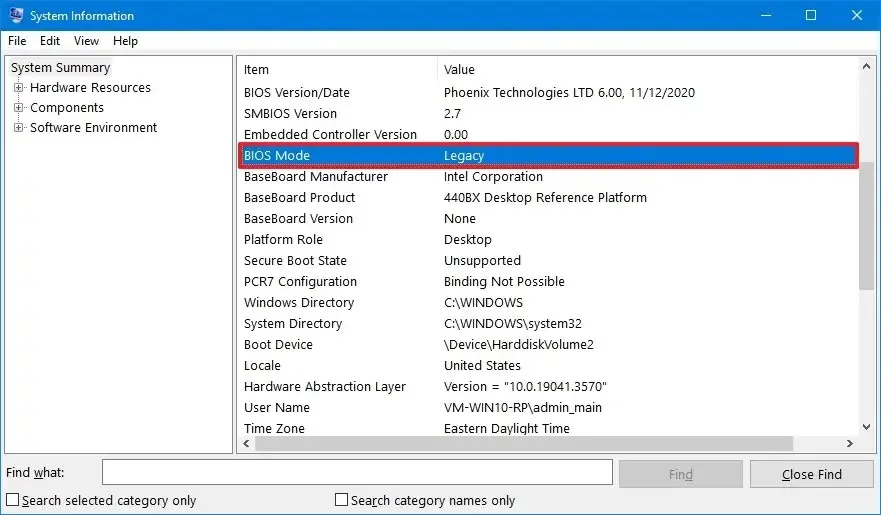
-
システムがUEFIを使用しているかどうかを判断するには、「システム概要」セクションで「BIOS モード」がUEFIに設定されているかどうかを確認します。
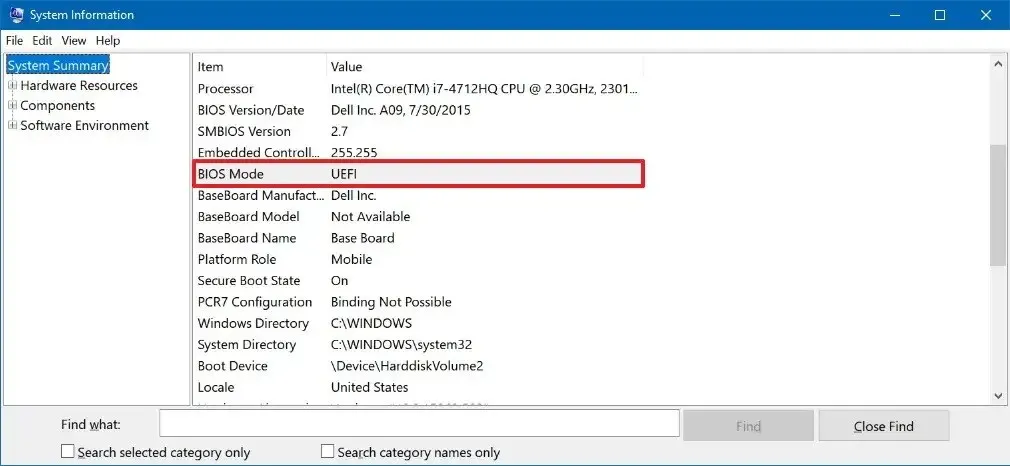
手順を完了すると、システム情報アプリケーションを使用して、Windows 10 のファームウェアの種類を確認できます。
2. SetupAct.log
setupact.logファイルを通じてデバイスが BIOS または UEFI を使用しているかどうかを確認するには、次の手順を実行します。
-
ファイル エクスプローラーを開きます。
-
アドレスバーに次のパスを入力し、Enterを押します。
%SystemRoot%\Panther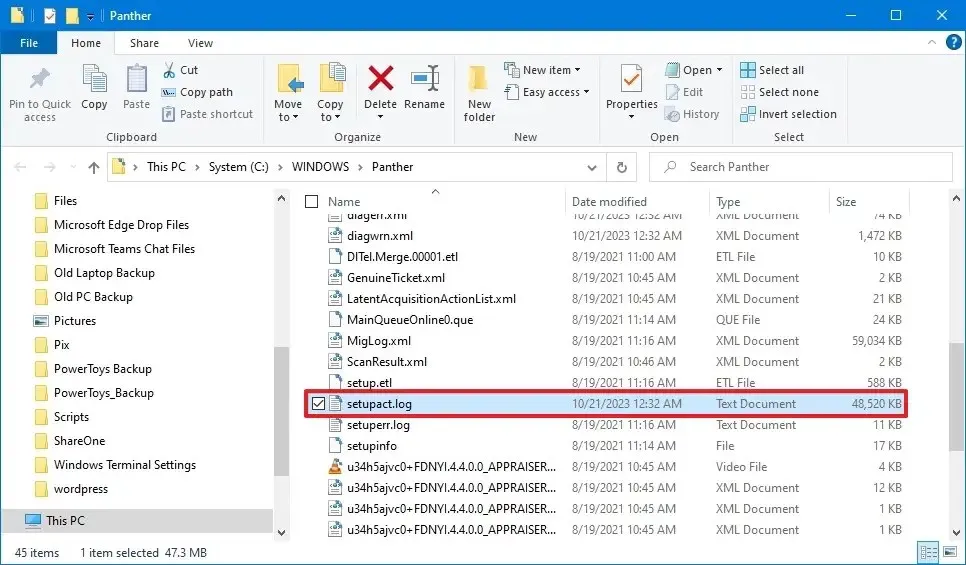
-
「Ctrl + F」キーボード ショートカットを使用して検索ツールを開きます。
-
「検出されたブート環境」 を検索し、以下を確認します。
- 行が となっている場合
Callback_BootEnvironmentDetect: Detected boot environment: BIOS、コンピュータはBIOSを使用しています。 - 行が となっている場合
Callback_BootEnvironmentDetect: Detected boot environment: UEFI、デバイスはUEFIを使用しています。
- 行が となっている場合
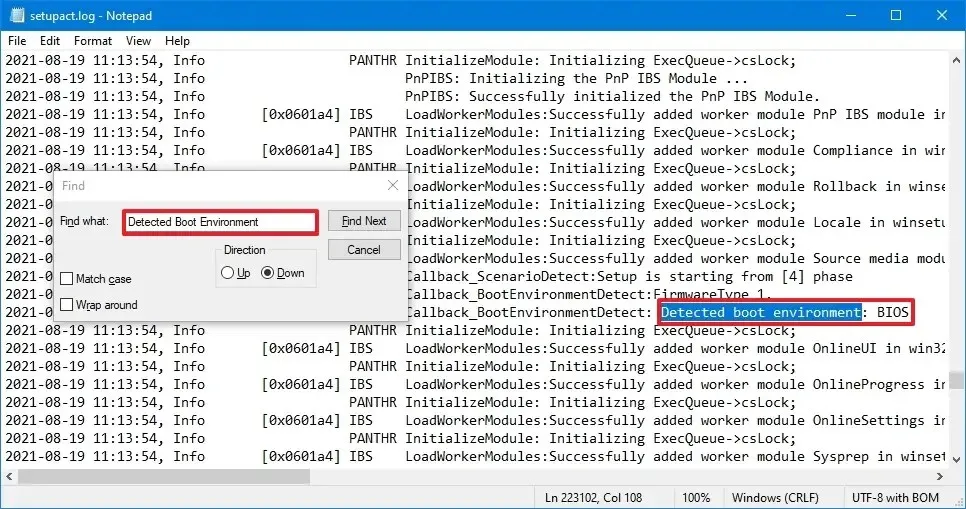
手順を完了すると、コンピュータで利用可能なファームウェアのタイプがわかります。
これらの手順で BIOS または UEFI のバージョンを確認することもできます。
Windows 11 でもこれらの手順を使用できますが、オペレーティング システムは UEFI を備えたデバイスのみをサポートしており、BIOS モードを使用してインストールすることはできないため、この手順は不要です。
Windows 10 から Windows 11 にアップグレードする場合、システムにこれら 2 種類のファームウェアを切り替えるオプションが含まれる場合があります。ただし、デバイスの製造元に問い合わせて、基本入出力システムから統合拡張ファームウェア インターフェイスに切り替えるためのサポートと具体的な手順を確認する必要があります。
2023 年 10 月 24 日更新:正確性を確保し、新しい変更を反映するために、これらの手順が更新されました。



コメントを残す